Sticky Notes on yksi PC-käyttäjien suosituimmista sovelluksista. Sen avulla käyttäjät voivat nopeasti kirjoittaa muistiinpanoja ja laatia tehtäviä.
Sticky Notes -versiolla 3.0 Windows 10: lle Microsoft lisäsi pilvisynkronointitukea. Windows 10 -käyttäjät, jotka käyttävät Sticky Notesia 3.0 tai uudempaa, voivat kirjautua Sticky Notesiin synkronoidakseen muistiinpanot niiden Windows 10 -laitteiden välillä.
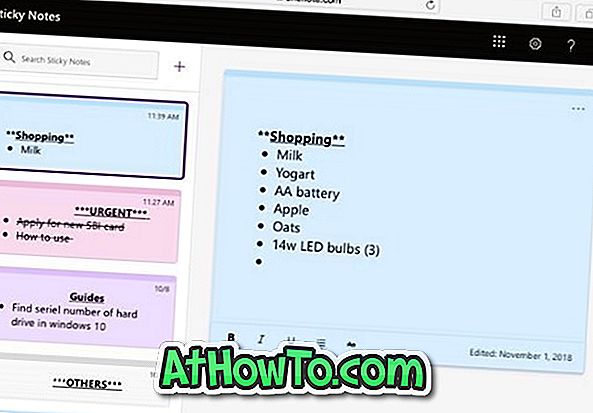
Merkittävä määrä Windows 10 PC -käyttäjiä omistaa myös Mac-, iPhone-, iPad- tai Android-laitteen. Koska Sticky Notesia käytetään usein merkitsemään tärkeitä muistiinpanoja ja luomaan tehtäväluetteloita, monet haluaisivat käyttää myös Sticky Notes -tietoja Macista, iPhonesta, Androidista ja iPadista.
Tähän asti ei ollut mahdollista käyttää Sticky Notes -tietoja muista laitteista ilmeisistä syistä.
Hyvä uutinen on se, että Sticky Notes -tuotteita voi nyt käyttää millä tahansa käyttöjärjestelmää käyttävillä laitteilla. Toisin sanoen voit nyt helposti käyttää muistiinpanoja Sticky Notesissa Macista, iPhonesta, Android-laitteesta ja iPadista. Parasta on, että voit luoda uusia muistiinpanoja, muokata olemassa olevia muistiinpanoja ja jopa poistaa ne!
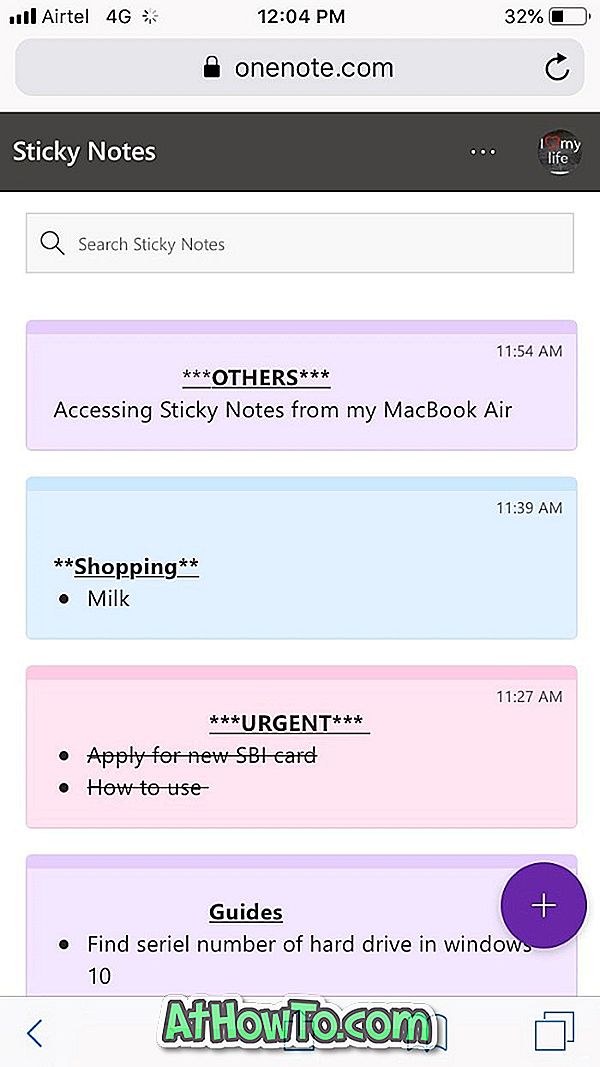
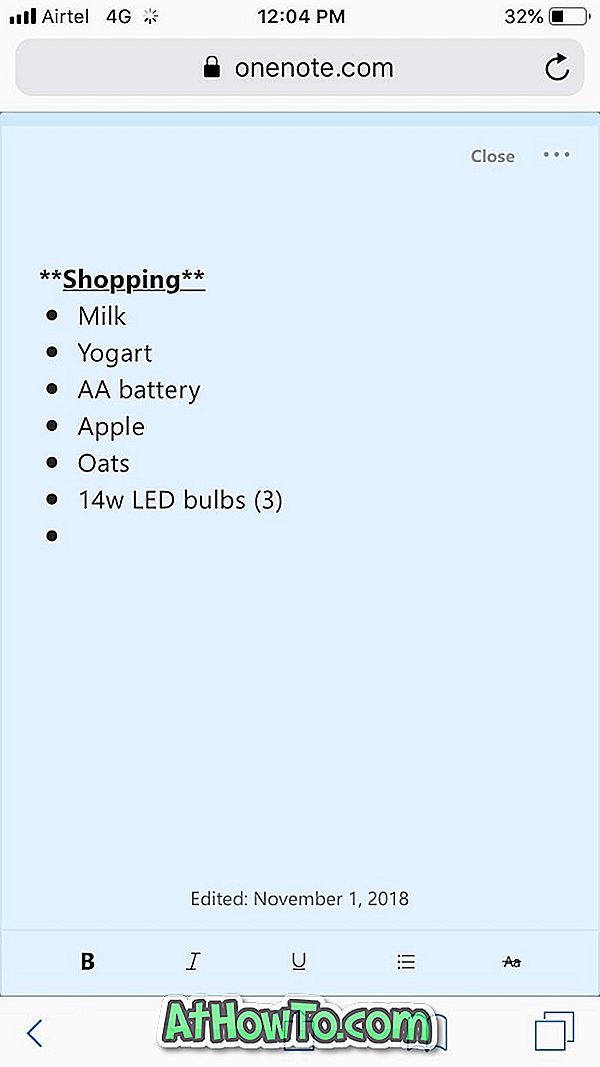
Microsoft antaa käyttäjille nyt mahdollisuuden käyttää myös Sticky Notesia verkossa, jolloin Sticky Notes -palvelun voi käyttää millä tahansa laitteella kirjautumalla Microsoft-tiliisi. Tarralaput synkronoidaan nyt Outlook.com-tiliisi ja ne sisältyvät postilaatikkoon. Voit varmuuskopioida Sticky Notesin lataamalla Outlook.com-postilaatikon tiedot.
Käytä Sticky Notesia Macissa, Androidissa, iPhonessa ja iPadissa
Huomaa, että Microsoft on tuonut tämän uuden ominaisuuden käyttöön ja että se ei välttämättä ole kaikkien käyttäjien käytettävissä.
Näin pääset Sticky Notesiin Macista, iPhonesta, Androidista tai muusta laitteesta.
Vaihe 1: Käy tietokoneessa, Macissa, iOS-laitteessa tai Android-laitteessa osoitteessa // www.onenote.com/stickynotes verkkoselaimessa. Sinut ohjataan Microsoft-tilin kirjautumissivulle.
Vaihe 2: Kirjaudu sisään Microsoft-tiliisi, jota käytit kirjautumalla Sticky Notesiin Windows 10 -tietokoneessa nähdäksesi kaikki muistiinpanoihin tallennetut muistiinpanot.

Kuten yllä olevassa kuvassa näkyy, voit myös hallita kaikkia muistiinpanoja muistiinpanoissa suoraan verkosta. Voit siis muokata, luoda uusia muistiinpanoja tai poistaa muistiinpanoja.
Voit kirjautua ulos napsauttamalla / napauttamalla Microsoft-tilin käyttäjän kuvaa ja napsauttamalla / napauttamalla Kirjaudu ulos -linkkiä.












